Tilordne eller dele en rad
Når du oppretter en rad, eier du raden. Hvis du vil at en annen person i organisasjonen skal bli eier av raden, kan du tilordne raden til den personen. Du kan tilordne en rad for en bruker eller et team. Du kan også tilordne en rad til deg selv som en annen bruker eier, men du må ha systemadministratorrettigheter for å gjøre dette.
Bruk alternativet Del for å dele raden hvis du vil beholde eierskap til raden, men la noen andre arbeide sammen med deg. Hvis du vil ha mer informasjon, kan du se Del en rad.
Hvis du vil ha mer informasjon om hvordan rettigheter og tilgang fungerer, kan du se Slik fastsettes tilgang til raden.
Tilordne en rad til en bruker eller et team
Velg raden du vil tilordne til noen andre, fra en liste over rader. Du kan merke flere rader.
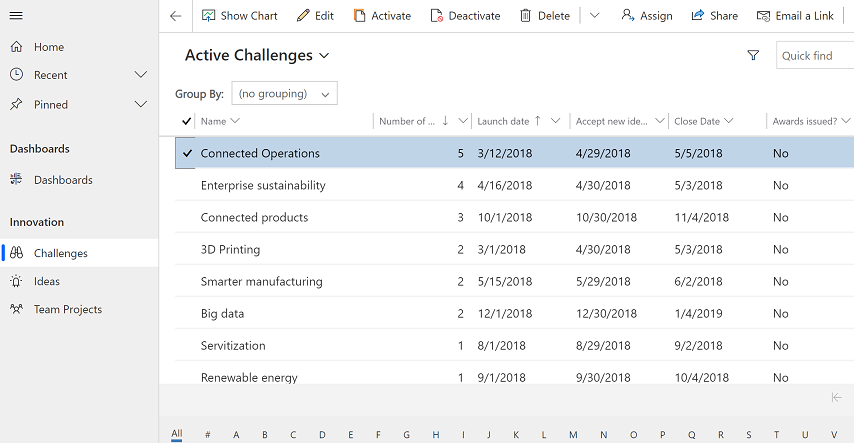
Velg Tilordne på kommandolinjen.
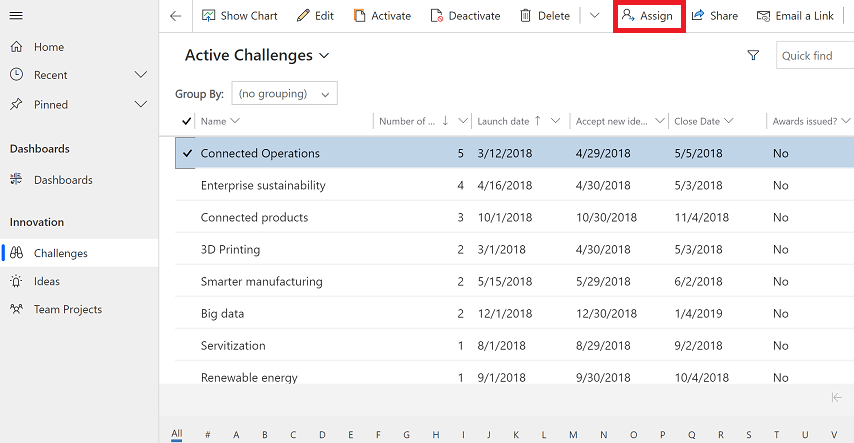
I tilordningsdialogboksen velger du Tilordne til-kolonnen og velger ett av følgene alternativer:
Velg Meg for å tilordne raden til deg selv, og velg Tilordne. Husk at bare en systemadministrator kan tilordne en rad som tilhører noen andre, til seg selv.
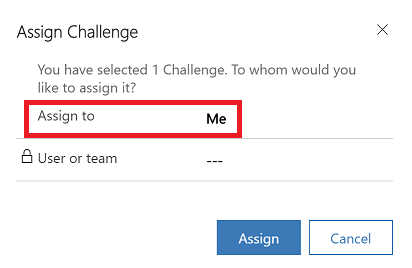
Velg Bruker eller team, og skriv deretter inn navnet på brukeren eller teamet, eller bruk oppslaget til å finne dem. Velg Ny rad for å opprette en ny bruker- eller teamrad. Når du er ferdig, velger du Tilordne.
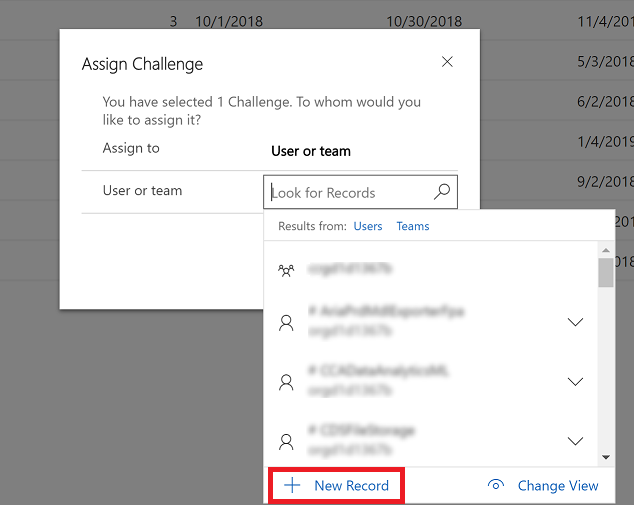
Bruk avansert søk for å tilordne rader på nytt
Bruk avansert søk for å søke etter rader og tilordne dem til andre på nytt. Hvis du vil ha mer informasjon om avansert søk, kan du se Opprett, rediger eller lagre et avansert søk.
Velg Avansert søk på kommandolinjen.

Bruk avansert søk til å finne rader som du vil tilordne til noen andre. Hvis du for eksempel vil se etter aktive radtyper som er utfordringer, i Se etter: angi utfordringer og status er lik aktiv. Velg deretter Resultater for å kjøre spørringen.
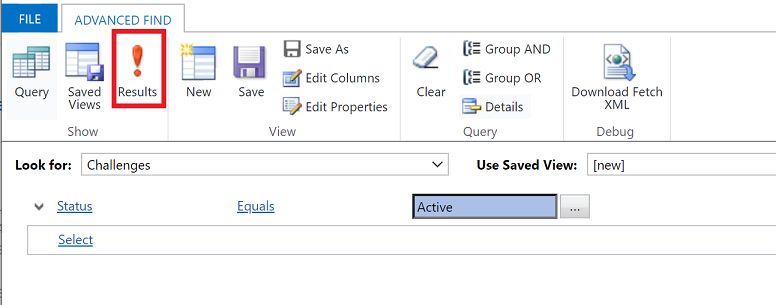
Velg radene som du vil tilordne, og velg Tilordne (sidenavn)
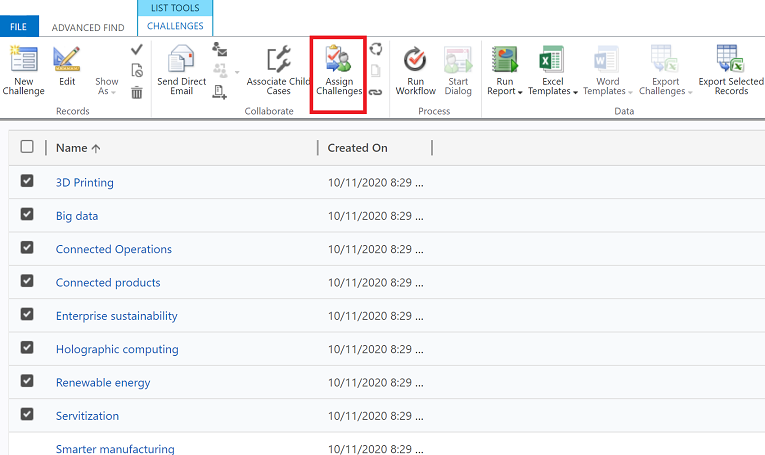
I tilordningsdialogboksen velger du Tilordne til-kolonnen og velger ett av følgene alternativer:
Velg Meg for å tilordne raden til deg selv, og velg deretter Tilordne. Husk at bare en systemadministrator kan tilordne en rad som tilhører noen andre, til seg selv.
Velg Bruker eller team, og skriv deretter inn navnet på brukeren eller teamet, eller bruk oppslaget til å finne dem. Velg Ny rad for å opprette en ny bruker- eller teamrad. Når du er ferdig, velger du Tilordne.
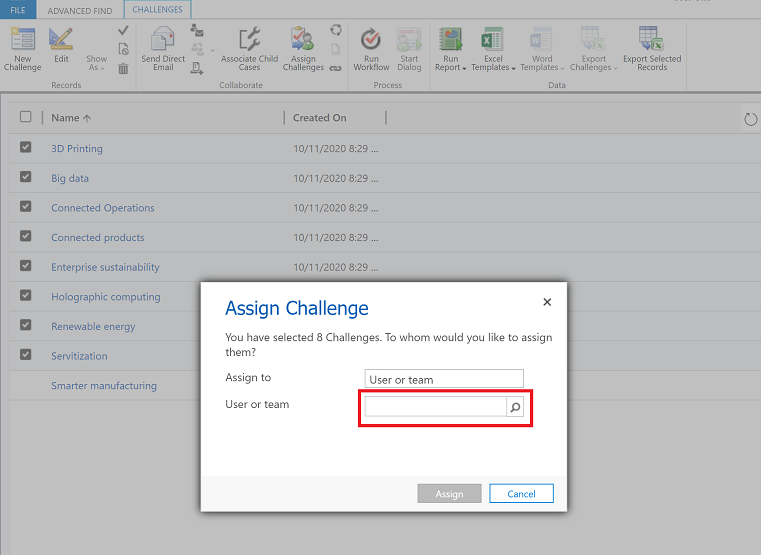
Tilordne alle rader på nytt (for administratorer)
Når du har en bruker som forlater organisasjonen eller eierskapet må endres fra en bruker til en annen, kan du tilordne radene på nytt ved hjelp av et administrator.
Gå til Innstillinger > Avanserte innstillinger.
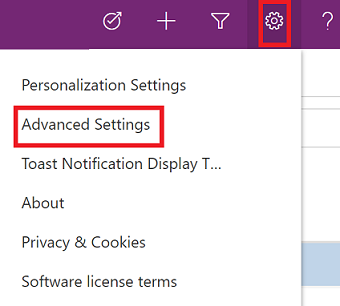
I den øvre menyen går du fra Innstillinger > Sikkerhet.
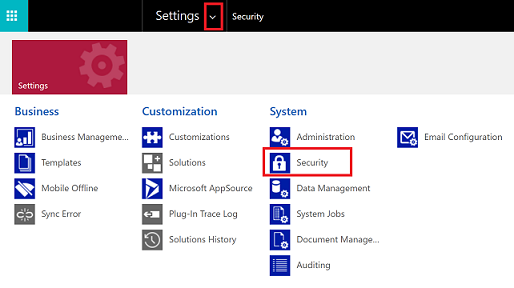
Velg Brukere under Sikkerhet.
Fra listen over brukere velger du et brukernavn for å åpne brukerens profil.
Velg TILORDNE RADER på kommandolinjen.
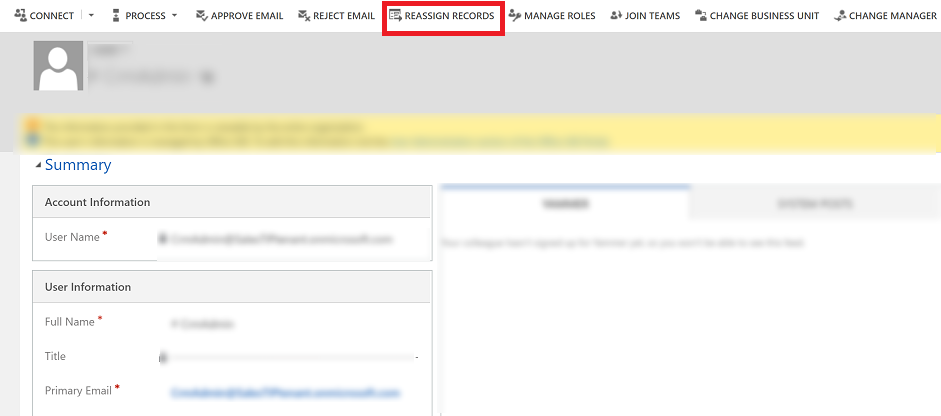
I dialogboksen Tilordne rader på nytt velger du hvordan du vil tilordne alle radene på nytt, og deretter velger du OK.
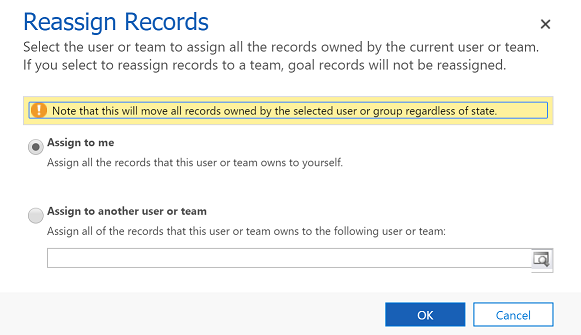
Obs!
- Valget Tilordne rader på nytt tilordner alle rader på nytt, uansett status. Inaktive og aktive rader blir tilordnet på nytt til den andre brukeren eller teamet. Dette vil også deaktivere alle aktiverte prosesser, inkludert forretningsregler og arbeidsflyter når raden tilordnes på nytt til en annen bruker eller et team. Den nye eieren må aktivere prosessene som ble deaktivert da raden ble tilordnet på nytt.
- Når det er mange rader som skal tilordnes på nytt, kan det ta litt tid å behandle.
- Hvis det oppstår et problem under den nye tilordningsprosessen, for eksempel at brukeren som radene tilordnes på nytt til, ikke har de nødvendige rettighetene, stoppes Tilordne rader på nytt-prosessen. Radene som behandles før problemet blir oppdatert og lagret. For radene som ikke ble lagret, må du tilordne radene på nytt ved å bruke alternativet Tilordne rader på nytt.
Del en rad med andre
Bruk alternativet Del for å dele en rad hvis du vil beholde eierskap til raden, men la noen andre arbeide sammen med deg.
Obs!
Når det gjelder brukere i tidlig tilgang, er delingsfunksjonen oppdatert for lanseringsbølge 2 for 2021. Hvis du vil ha mer informasjon, kan du se Dele en rad med noen andre.
Velg raden du vil dele med andre, fra en liste over rader. Du kan merke flere rader.
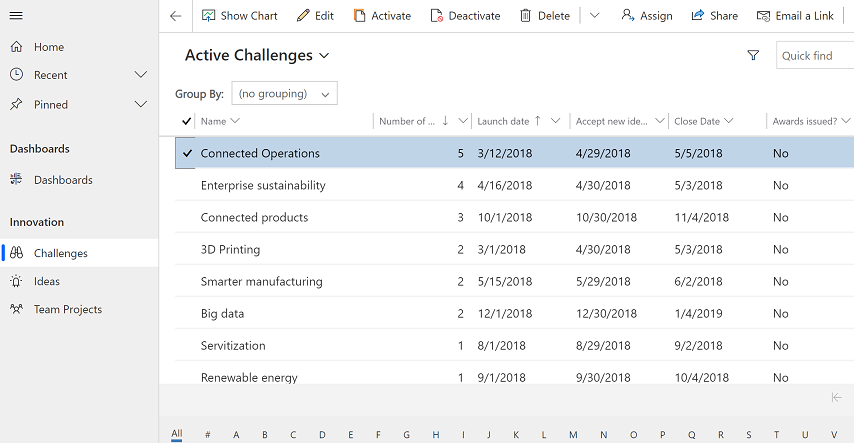
Velg Del på kommandolinjen.
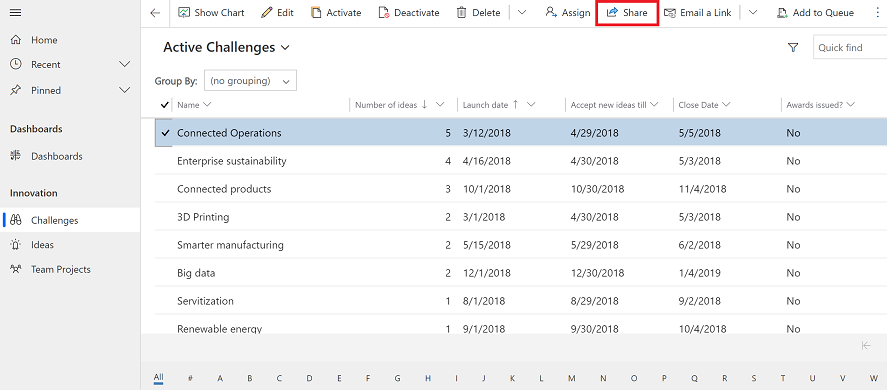
I Del-dialogboksen velger du Legg til bruker/team.
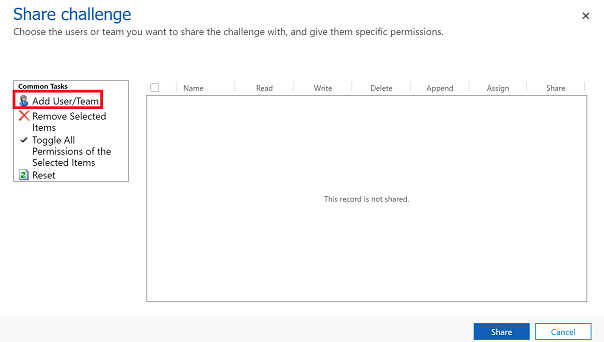
I dialogboksen Slå opp rader velger du Søk etter-menyen og velger Bruker eller Team.
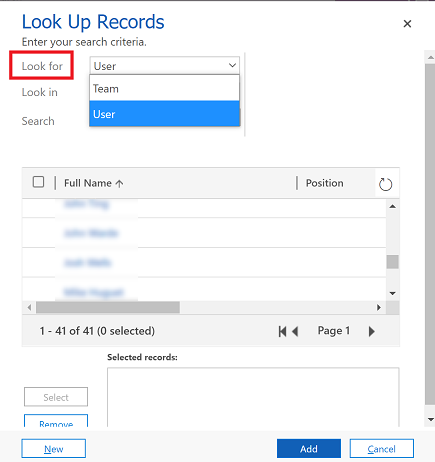
Bruk oppslaget til å finne brukeren eller teamet og velge navnet, og velg deretter Velg.

Velg Legg til.
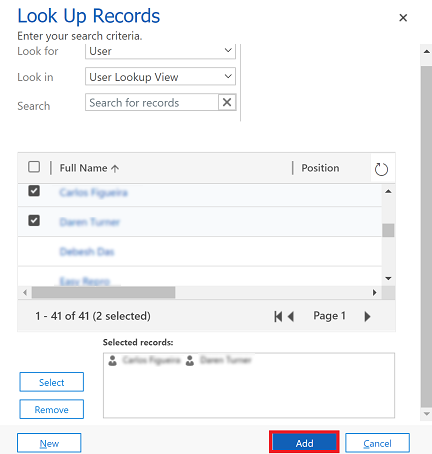
Velg hvilken type tillatelser brukeren eller teamet har for raden, i dialog boksen Del. Velg Del når du er ferdig
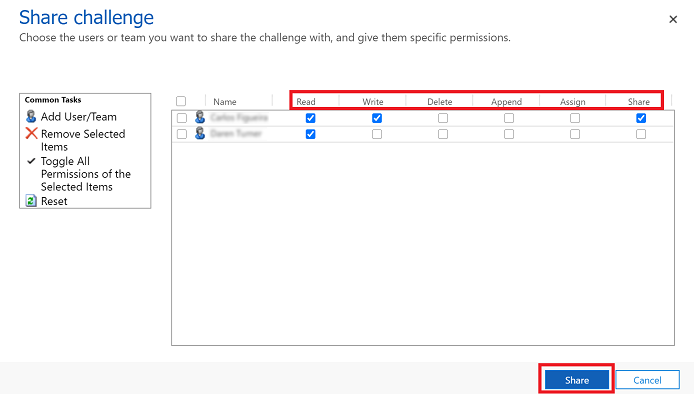
Fjerne noen fra en delt rad
Når du er den tilordnede eieren av en rad, kan du fjerne en annen bruker raden deles med.
- Velg raden du vil fjerne noen fra den delte raden, fra en liste over rader du eier.
- Velg Del på kommandolinjen.
- Velg brukeren eller teamet du vil fjerne deling fra, i dialogboksen for deling.
- Velg Fjern valgte elementer.
- Velg Del-knappen.
Obs!
Kan du fortelle oss om språkinnstillingene for dokumentasjonen? Ta en kort undersøkelse. (vær oppmerksom på at denne undersøkelsen er på engelsk)
Undersøkelsen tar rundt sju minutter. Det blir ikke samlet inn noen personopplysninger (personvernerklæring).
Tilbakemeldinger
Kommer snart: Gjennom 2024 faser vi ut GitHub Issues som tilbakemeldingsmekanisme for innhold, og erstatter det med et nytt system for tilbakemeldinger. Hvis du vil ha mer informasjon, kan du se: https://aka.ms/ContentUserFeedback.
Send inn og vis tilbakemelding for